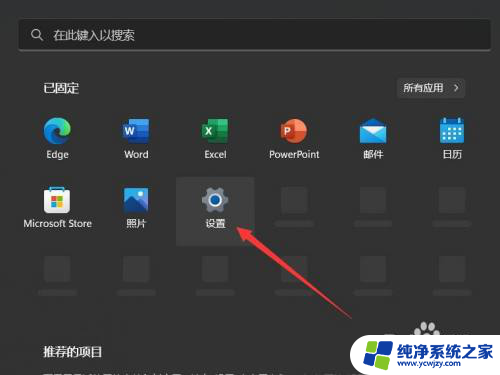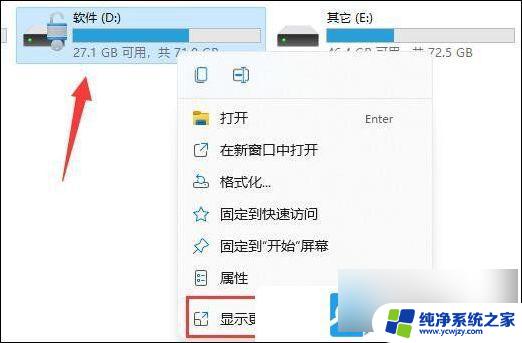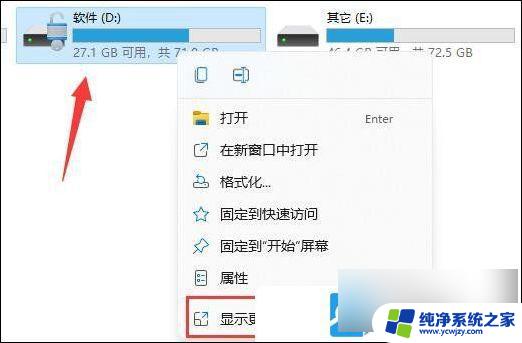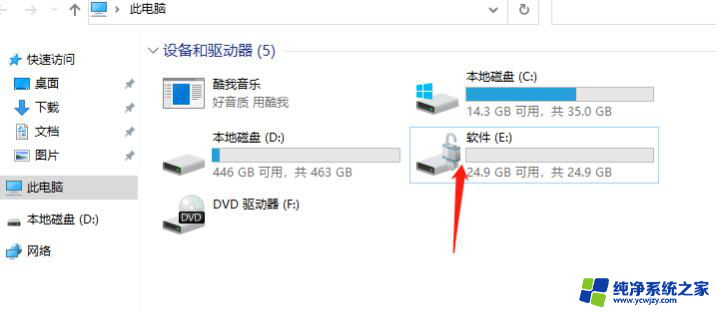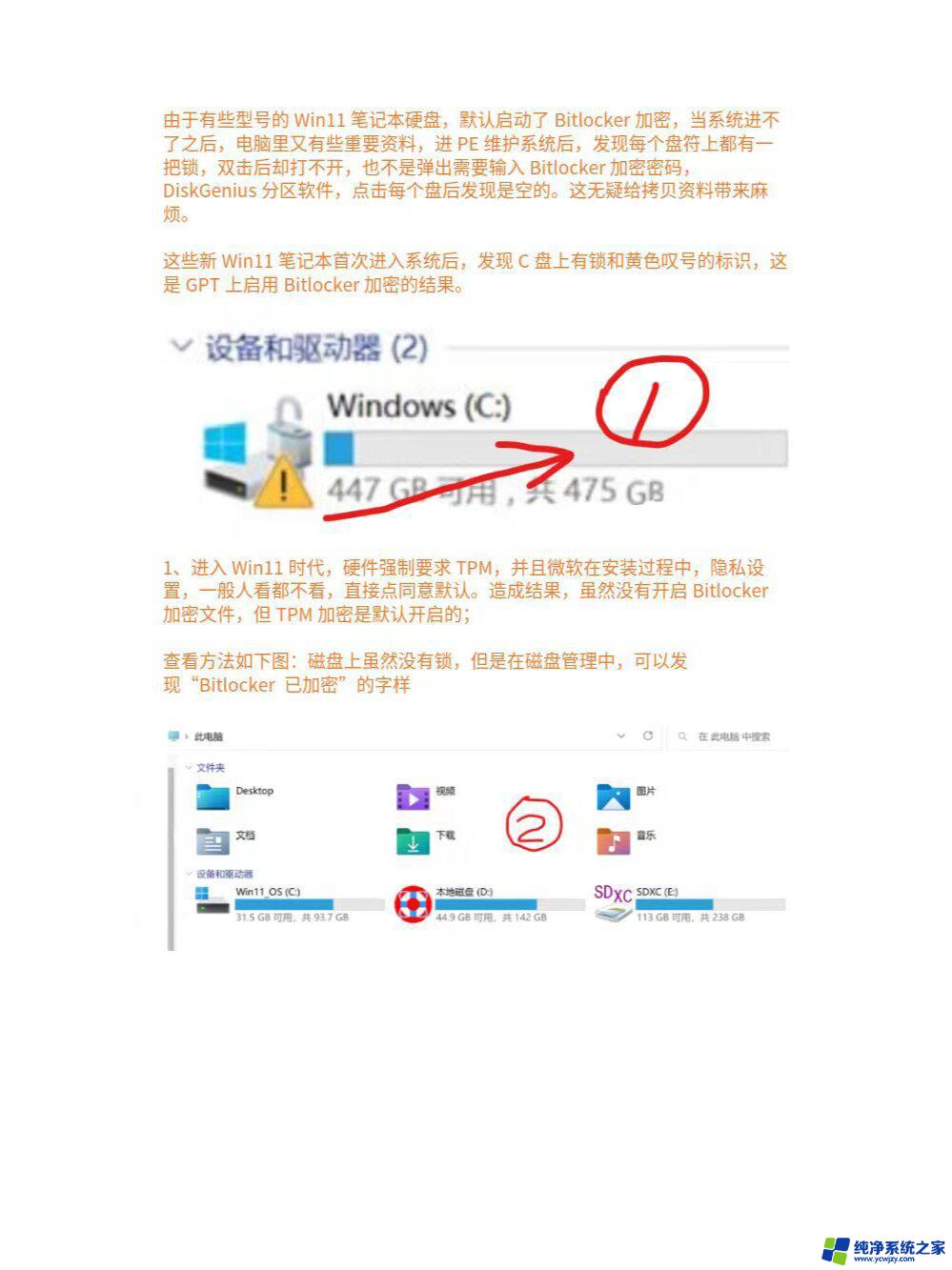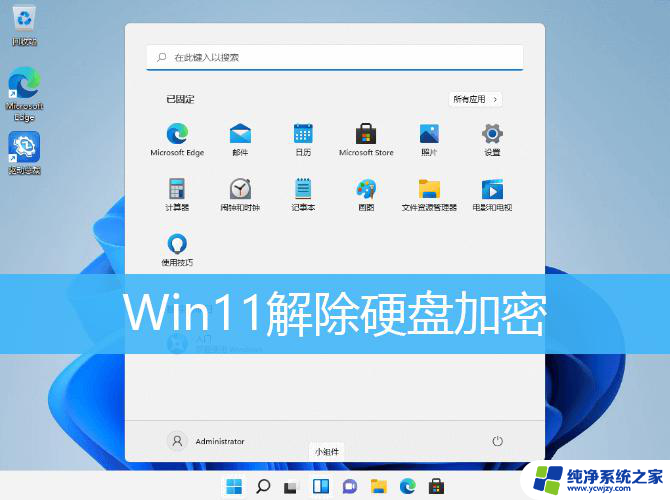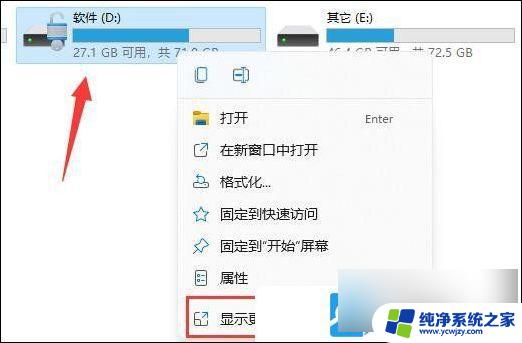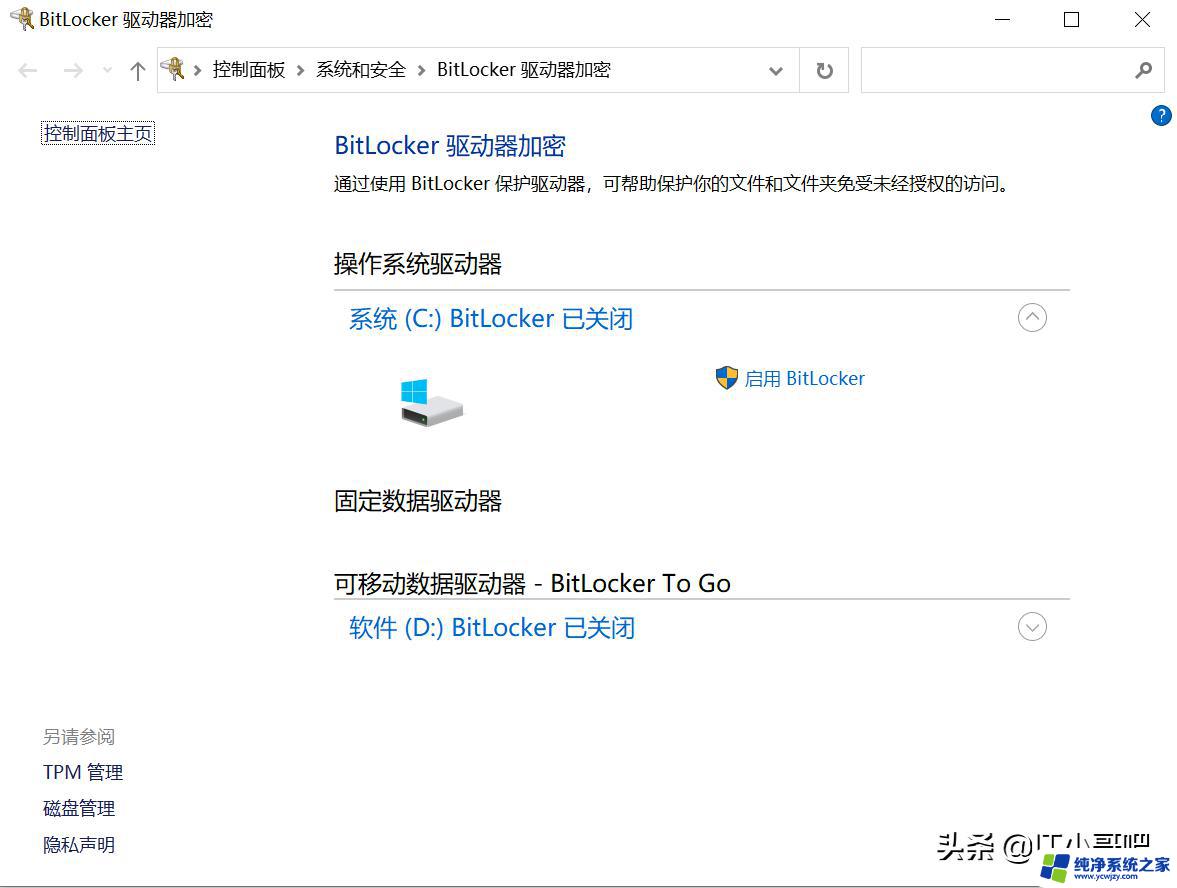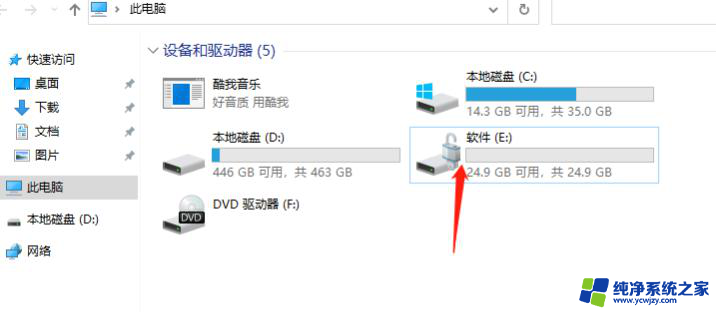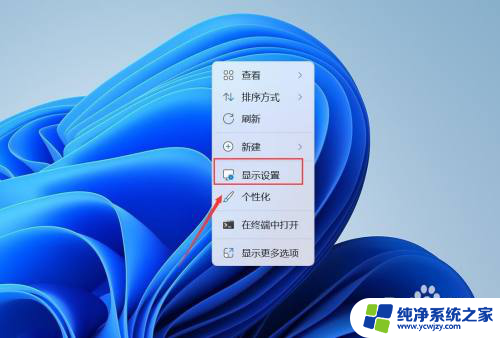win11c盘取消bitlocker加密 Win11如何关闭BitLocker加密
BitLocker加密是一种在Windows操作系统中保护数据安全的功能,然而对于一些用户来说,可能并不需要或者不想使用这项加密功能,近日关于Win11取消C盘BitLocker加密的消息引起了广泛关注。Win11作为微软最新推出的操作系统版本,它带来了许多新的功能和改进,其中包括了关闭BitLocker加密的选项。对于那些希望取消C盘BitLocker加密的用户来说,Win11提供了一种更加便捷的方式来实现他们的需求。下面我们将介绍一下在Win11中如何关闭BitLocker加密。
具体步骤:
1.打开设置
点击开始,找到设置并打开。
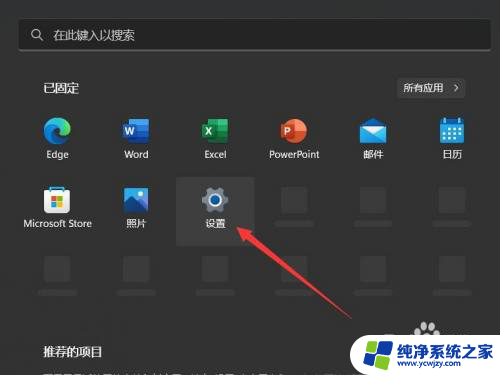
2.打开隐私和安全性
在左侧找到隐私和安全性,点击打开。
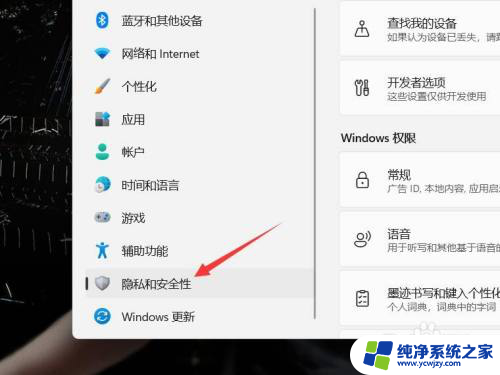
3.打开安全中心
找到windows安全中心,点击打开。
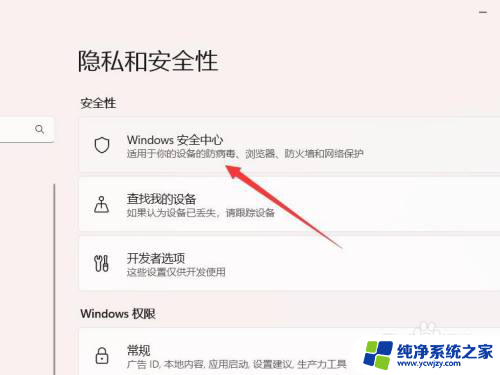
4.点击设备安全性
找到设备安全性,点击进入。
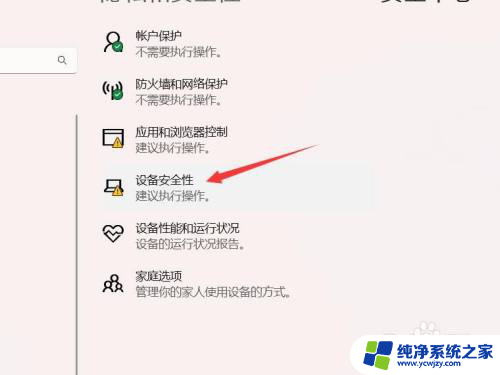
5.打开管理加密界面
在数据加密下面找到管理Bitlocker驱动器加密,点击打开。
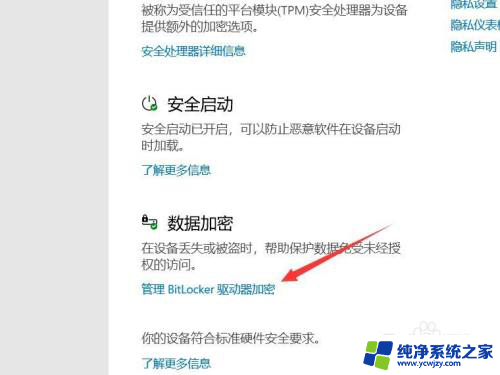
6.关闭加密
点击关闭Bitlocker即可将加密关闭。
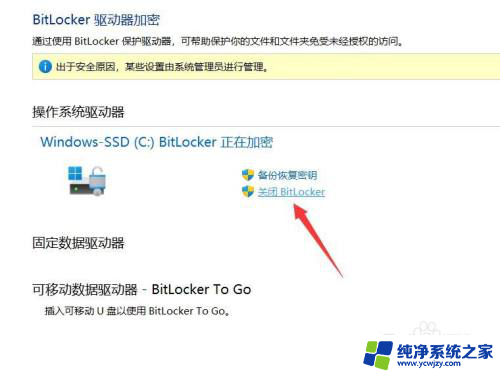
以上是关于取消win11c盘的bitlocker加密的全部内容,如果有遇到相同情况的用户,可以按照以上方法来解决。